Cómo instalar el skin de Kagura Mobile Legends en Minecraft
Minecraft es un juego adictivo que es muy singular. En este juego, puedes crear cualquier cosa con un matiz de mundo abierto que es muy divertido. Puedes jugar con amigos para construir un mundo en Minecraft, especialmente si usas Skin Kagura, que es el héroe de Mobile Legends en tu personaje de Minecraft.
Puedes jugar juegos de Minecraft usando una variedad de máscaras interesantes que puedes personalizar tú mismo. No solo la piel de Kagura Minecraft. Hay bastantes máscaras disponibles en línea que puede descargar e instalar de forma gratuita. Lo que es interesante, no tiene que gastar ni un centavo cuando desea utilizar este método.
En esta ocasión, Esportsku proporcionará una forma de instalar la máscara Kagura Mobile Legends en el juego de Minecraft muy fácilmente. Ahora para aquellos de ustedes que son jugadores de Minecraft y también les gusta Mobile Legends, especialmente Kagura Hero. Echa un vistazo a las siguientes reseñas en su totalidad.
Cómo instalar Kagura Skin en Minecraft
Es bastante fácil para aquellos de ustedes que quieran usar la máscara de héroe Kagura en el juego de Minecraft. Ahora para aquellos de ustedes que quieran probar. Vea cómo usar fácilmente la máscara de héroe de Kagura Mobile Legends en el juego de Minecraft.
Descargar el archivo de máscara de Kagura

Lo primero que tienes que hacer es descargar el archivo de máscara de Kagura específicamente para la máscara en el juego de Minecraft. Ahora para descargarlo, por favor busque conmigo “Skin Kagura Minecraft” en su búsqueda. O también puede visitar esta dirección: https://www.planetminecraft.com/skin/kagura-mobile-legends/
Descargue y extraiga el archivo que descargó y luego realice el siguiente método.
Abre el juego de Minecraft
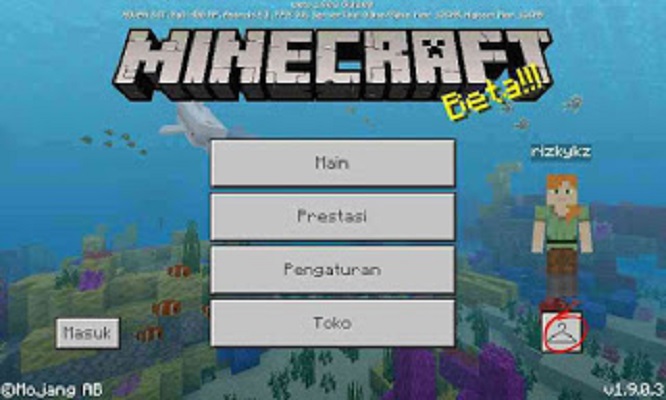
A continuación, abra el juego de Minecraft que se instaló en su teléfono inteligente o PC. Después de ingresar a la apariencia inicial del juego de Minecraft, solo necesita hacer clic en la máscara o el icono, como una percha o (máscara personalizada)
Entrar en el menú Máscara
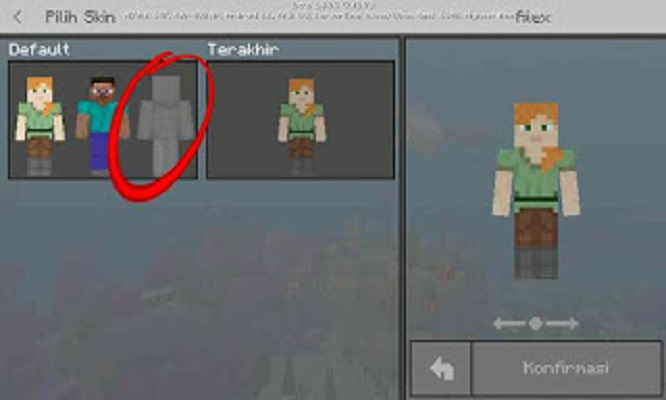
A continuación, haga clic en la piel vacía que se encuentra en el lado de la piel que tiene. En este menú, hay varias máscaras que puede usar, comenzando por la máscara predeterminada y también la máscara personalizada.
Ahora puede usar el menú de máscaras personalizadas para agregar nuevas máscaras que puede usar. De esa manera, puede usar todas las máscaras que se ajusten o desee simplemente descargando un archivo de máscara como la máscara de Kagura anterior.
Elige una nueva máscara
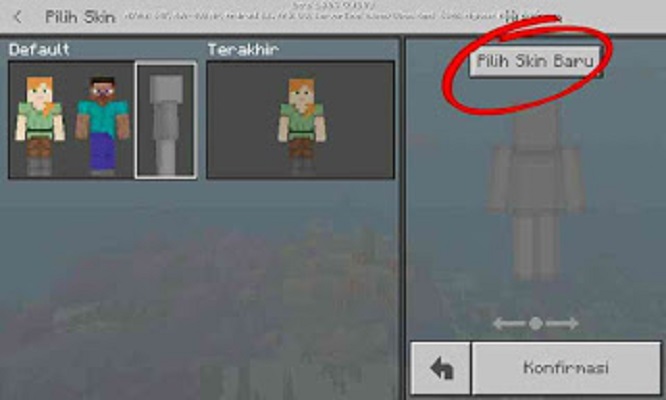
Haga clic en seleccionar una nueva máscara en su juego de Minecraft. Luego será dirigido al administrador de archivos y luego al método de archivo que descargó anteriormente.
Seleccione la máscara de Kagura que descargó y luego ajuste la máscara a lo que desee. No solo la máscara de Kagura en Minecraft, también puede usar otras máscaras que desee.
Haga clic en Confirmar

Finalmente, haga clic en confirmar y podrá usar la máscara de Kagura en Minecraft de varias formas que hemos mencionado anteriormente. De esa manera, puedes jugar Minecraft con el personaje héroe de Kagura Mobile Legends.
Así es como se usa fácilmente la máscara Kagura Mobile Legends en los juegos de Minecraft. Con suerte, el método anterior puede ser útil especialmente para aquellos de ustedes a los que les gusta jugar juegos de Minecraft.